Die Gründe, ein Bild in HTML umzuwandeln, sind gar vielfältig – vielleicht müssen Sie Ihr Bild in einem responsiven Website-Design verwenden, mit dem HTML-Code alternativen Text für mehr Barrierefreiheit hinzufügen, Ihren Bildtext besser von Suchmaschinen indizieren lassen oder Ihren Bildern einfach mehr Interaktivität verpassen, wie etwa durch einen Link oder einen Hover-Effekt.
Ganz gleich, aus welchem Grund Sie Bilder in HTML umwandeln möchten, Sie brauchen dafür einige schnelle und einfache Möglichkeiten. In diesem Artikel stellen wir Ihnen in diesem Sinne drei verschiedene Tools vor, mit denen Sie schnell und effektiv ein Bild in HTML umwandeln können.
Teil 1. Wie Sie mit UPDF offline Bilder in HTML-Code umwandeln
Unsere erste Wahl zum Umwandeln eines Bildes in HTML-Code ist UPDF. UPDF lässt Sie offline arbeiten und Ihre Bildumwandlung damit schnell und sicher durchführen. Das Tool lässt Sie unter anderem ein ganzes Bild in HTML-Code umwandeln, den Text innerhalb eines Bildes in HTML konvertieren oder auch umgekehrt HTML in JPG umwandeln.
Lassen Sie uns jetzt zwei verschiedene Möglichkeiten durchgehen, wie Sie mit UPDF Bilder in HTML-Code umwandeln. Klicken Sie am besten auf den untenstehenden Link, um UPDF herunterzuladen und diese gleich direkt mitzumachen!
Windows • macOS • iOS • Android 100% sicher
Weg 1. Ein Bild in HTML-Code umwandeln
Wenn Sie nur ein einfaches Bild ohne Text in HTML-Code umwandeln möchten, ist diese erste Methode für Sie. Folgendermaßen können Sie ein beliebiges Bild HTML-Code umwandeln und diesen anschließend bearbeiten oder direkt in eine Website einfügen:
Schritt 1: Laden Sie UPDF herunter und ziehen Sie Ihr Bild per Drag-and-Drop in UPDFs Oberfläche. Das Bild wird anschließend in ein PDF umgewandelt.

Schritt 2: Klicken Sie auf die Schaltfläche PDF exportieren auf der rechten Seite des Menüs. Wählen Sie HTML als Exportoption.

Schritt 3: Lesen Sie sich die Exportoptionen durch und passen Sie sie Ihren Bedürfnissen entsprechend an. Wenn Sie zufrieden sind, klicken Sie auf Exportieren.

Schritt 4: Wählen Sie den Ort, an dem Sie Ihre HTML-Datei speichern möchten, und benennen Sie die Datei gegebenenfalls um. Wenn Sie fertig sind, wählen Sie Speichern.
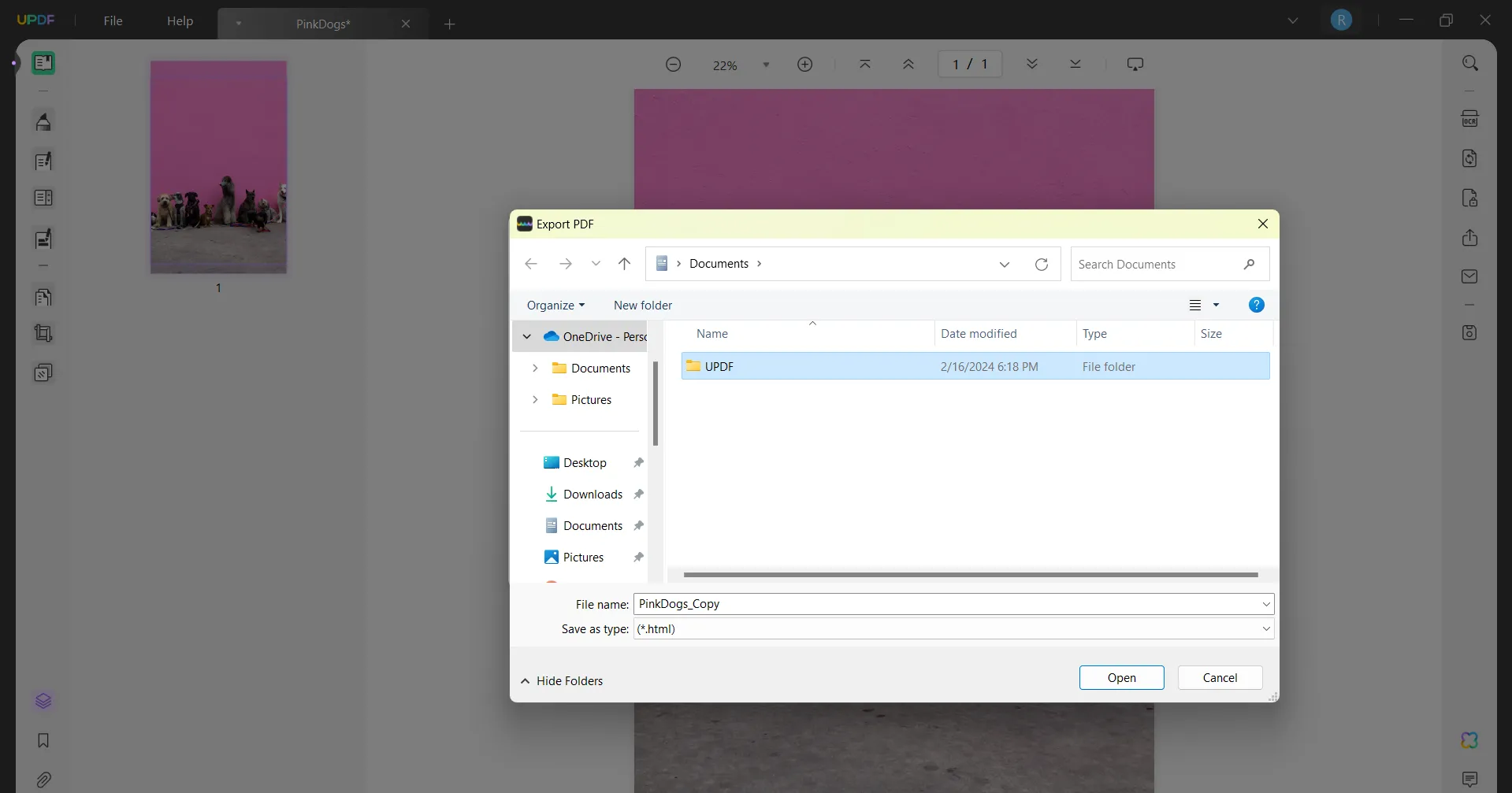
Schritt 5: Damit hätten Sie eine HTML-Datei generiert, mit der Sie arbeiten können! Wenn Sie Ihren HTML-Code ansehen oder bearbeiten möchten, können Sie die Datei in Notepad oder einem anderen Textbearbeitungsprogramm öffnen.

Weg 2. Bildtext in HTML-Code umwandeln
Wenn Sie ein Bild haben, das Text enthält, und Sie den Text auf dem Bild in HTML umwandeln möchten, können Sie unsere zweite Methode zur Konvertierung von Bildern in HTML in Betracht ziehen. Bei dieser Methode zum Umwandeln von Bildtext in HTML-Code bleibt auch das Format des Originalbildes erhalten, sodass Sie sich keine Sorgen machen müssen, dass sich das Bild verändert.
Schritt 1: Genau wie bei der ersten Methode können Sie Ihr Bild mit Text in UPDF hochladen, und es wird als PDF geöffnet.
Schritt 2: Jetzt müssen Sie das Bild in ein bearbeitbares PDF umwandeln. Klicken Sie also auf das Icon „Text mit OCR erkennen“, wählen Sie die Dokumentsprachen und klicken Sie auf „OCR durchführen“, um den Speicherort für das OCR-Bild auszuwählen. Sobald der Vorgang abgeschlossen ist, wird das OCR-Bild automatisch in UPDF geöffnet.

Schritt 3: Jetzt sind die Schritte dieselben wie bei der ersten Methode. Klicken Sie auf das Icon „PDF exportieren“, wählen Sie „HTML“ als Ausgabeformat und speichern Sie die HTML-Datei. Damit hätten Sie den Bildtext erfolgreich in HTML umgewandelt.
Das war’s auch schon – schon sind Sie fertig mit dem Umwandeln Ihres Bildes in eine HTML-Datei mit UPDF! Da Sie UPDF jetzt aber schon offen haben, können Sie auch gleich seine vielen weiteren Funktionen nutzen, um Ihre Dateien zu verfeinern, wie etwa seine PDF-Bearbeitungstools, Anmerkungswerkzeuge oder AI-gestützten Funktionen wie Übersetzungen oder das Chatten mit Ihrem PDF-Dokument. Ob für Notizen, leichteres Lernen oder die Bearbeitung Ihrer Dokumente für die Arbeit und die gemeinsame Nutzung – in UPDF ist für jeden etwas dabei.
Lesen Sie diesen Bericht über UPDF von Howtogeek oder sehen Sie sich das untenstehende Video-Tutorial an und erfahren Sie mehr über dieses trickreife Tool. Oder klicken Sie gleich auf den folgenden Link, um UPDF herunterzuladen und direkt zu testen!
Windows • macOS • iOS • Android 100% sicher
Teil 2. Wie Sie mit Aspose online Bilder in HTML umwandeln
Aspose ist ein Online-Tool zur Dateiverarbeitung für PDFs, Microsoft Word, PowerPoint und mehr. Mit diesem Tool haben Sie die Möglichkeit, viele verschiedene Arten von Dateien in andere umzuwandeln. Es mag zwar etwas kompliziert sein, aus den vielen verschiedenen Umwandlungstool auf der Seite das richtige zu finden, doch sobald Sie den JPG in HTML Konverter gefunden haben, geht die Umwandlung Ihrer Bilder in HTML relativ einfach.
Der JPG zu HTML Konverter von Aspose ist kostenlos, aber es gibt leider einige Einschränkungen. Zunächst ist dieses Tool ist nur online verfügbar. Sie können Ihre Bilddatei also nur in HTML-Code umwandeln, wenn Sie Zugang zum Internet haben. Außerdem darf die JPG-Datei nicht größer als 10 MB sein. Auch speichert Aspose Ihre Dateien auch nicht. Sie müssen also sicherstellen, dass Sie Ihre Dateien herunterladen und auf Ihrem Gerät speichern.
Sehen wir uns jetzt trotzdem an, wie Sie mit Aspose Bilddateien in HTML umwandeln können:
Schritt 1: Öffnen Sie im Aspose JPG zu HMTL Konverter die Datei, die Sie umwandeln möchten, oder ziehen Sie sie per Drag-and-Drop in das Dateifenster. Sie können Ihre Datei auch mit OCR bearbeiten, wenn Sie Text umwandeln möchten, und das Dateiformat ändern, in dem Sie Ihre Datei speichern möchten.
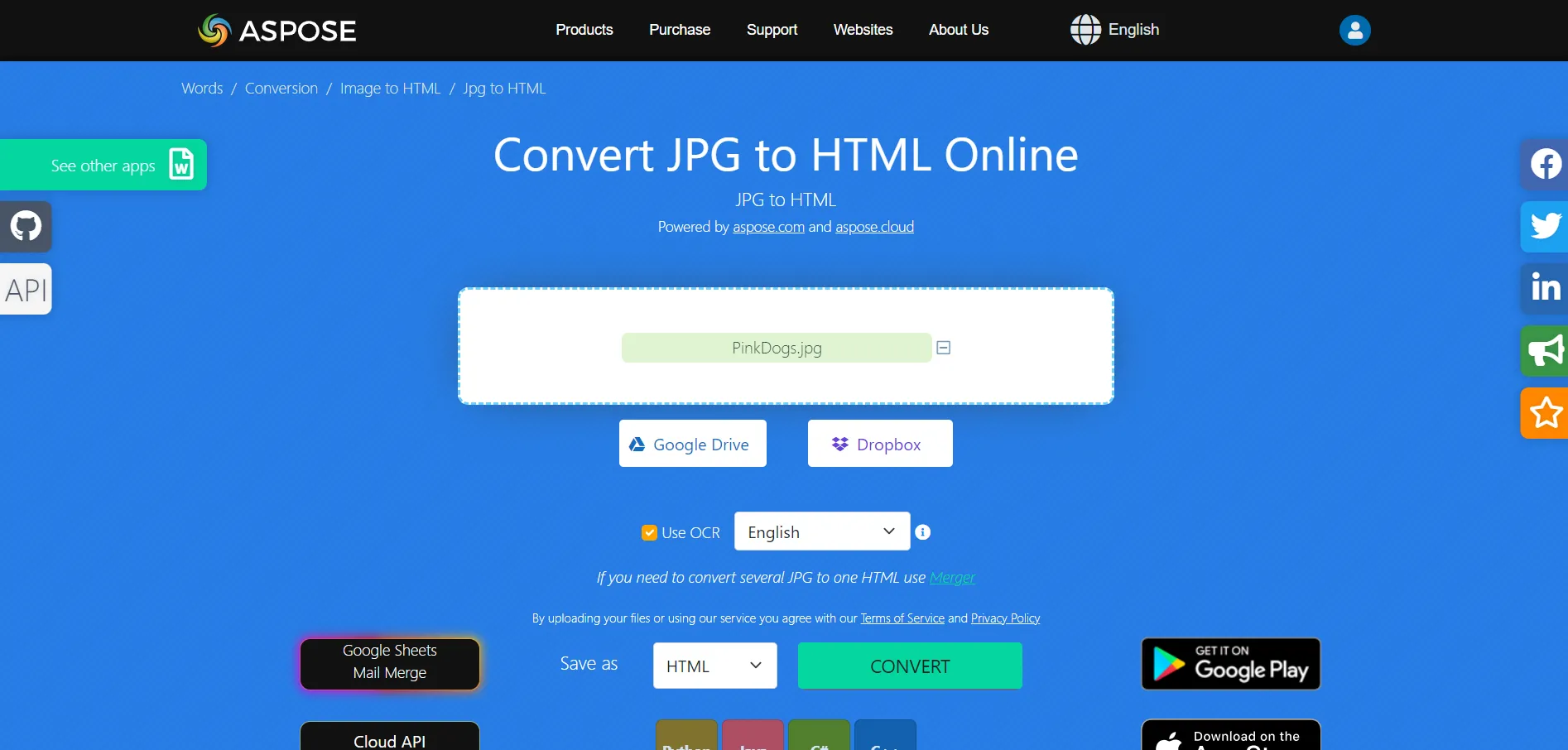
Schritt 2: Klicken Sie auf die grüne Schaltfläche Konvertieren, und Aspose beginnt mit der Verarbeitung Ihrer Datei. Dies kann bis zu einigen Minuten dauern.
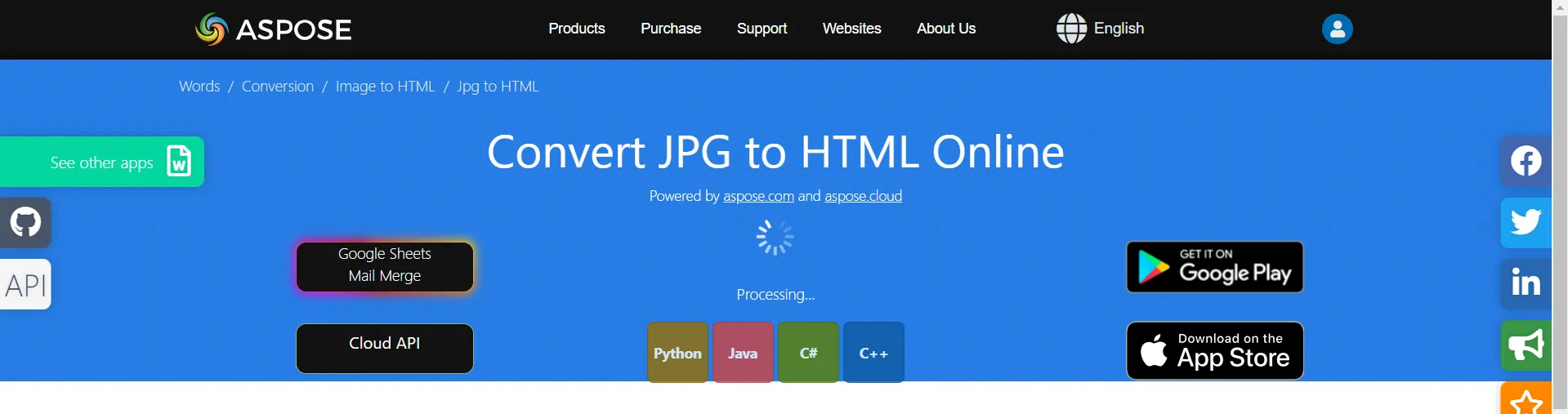
Schritt 3: Wenn Ihre Datei fertig bearbeitet ist, können Sie sie direkt auf Ihren Computer herunterladen, in Google Drive hochladen, in Dropbox hochladen oder per E-Mail versenden. Wählen Sie die von Ihnen bevorzugte Methode zum Speichern Ihrer HTML-Datei, und dann sind Sie fertig!

Teil 3. Wie Sie mit Google Drive online Bildtext in HTML umwandeln
Auch mit Google Drive können Sie ganz einfach Bildtext in HTML umwandeln. Google Drive ist eine gute Option, um Bilder mit Text in HTML umzuwandeln, da es weithin verwendet wird, über eine genaue OCR verfügt und viele Seiten eines Dokuments auf einmal verarbeiten kann.
Wie Aspose hat jedoch auch Google Drive einige Einschränkungen. So können Sie Google Drive ebenfalls nur online nutzen und damit keine Dateien umwandeln, wenn Sie offline sind. Google Drive bietet auch keine zusätzlichen PDF-Tools, wie z.B. PDF-Bearbeitungs- oder Beschriftungstools, und manchmal können beim Umwandeln eines Bildes mit Text in Google Drive wichtige Formatierungen verloren gehen.
Die Schritte zum Umwandeln von Bildtext in HTML mit Google Drive sind trotzdem sehr simpel. Folgen Sie einfach diesen Schritten:
Schritt 1: Öffnen Sie Ihr Google Drive und laden Sie die Bilddatei hoch, die Sie umwandeln möchten.
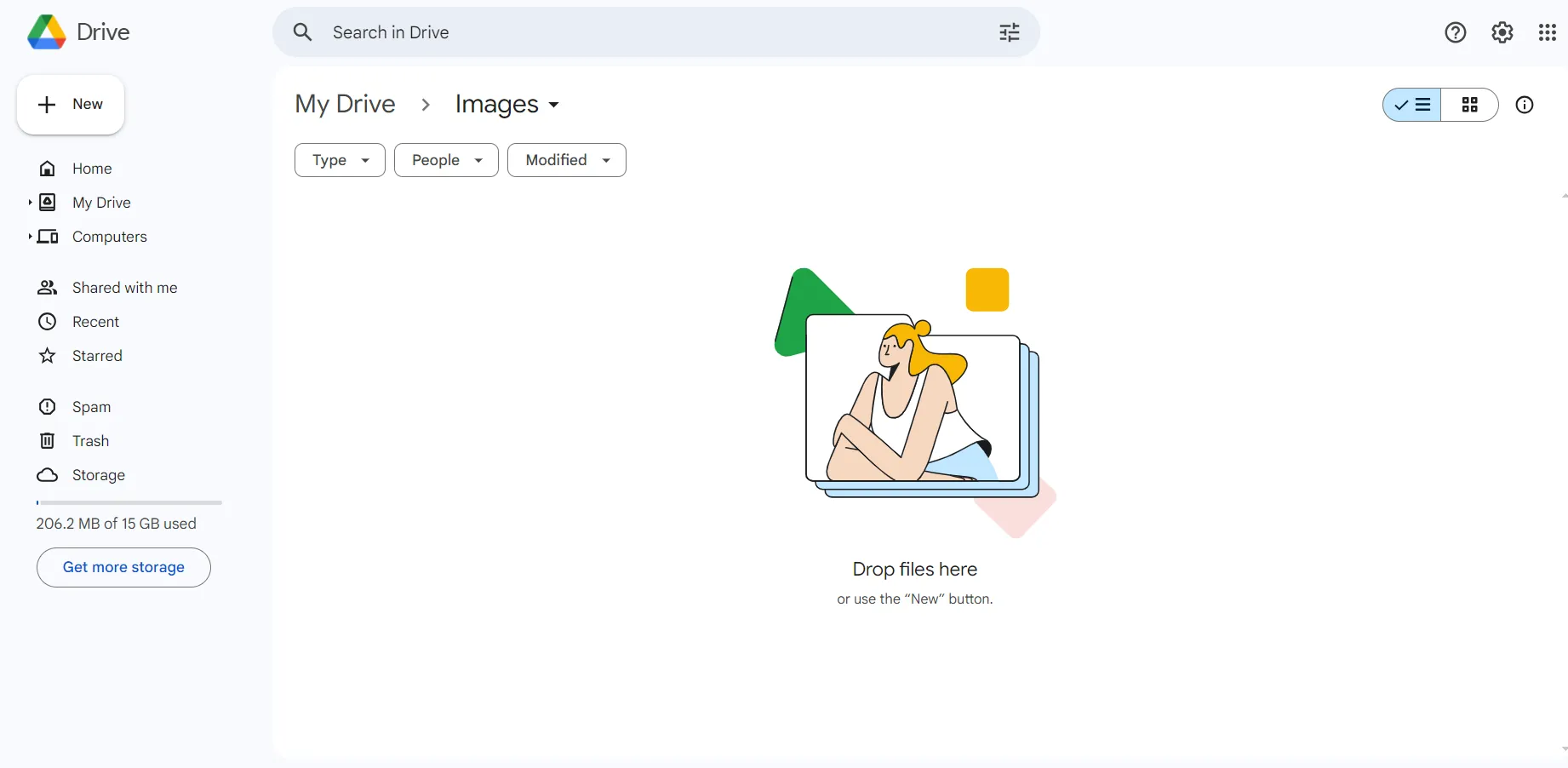
Schritt 2: Sobald Sie Ihre Bilddatei hochgeladen haben, klicken Sie mit der rechten Maustaste auf das Bild und wählen Sie „Öffnen mit“ und dann „Google Docs“. Die Verarbeitung kann einige Zeit dauern, aber Ihr Bild wird direkt als Google-Dokument geöffnet.
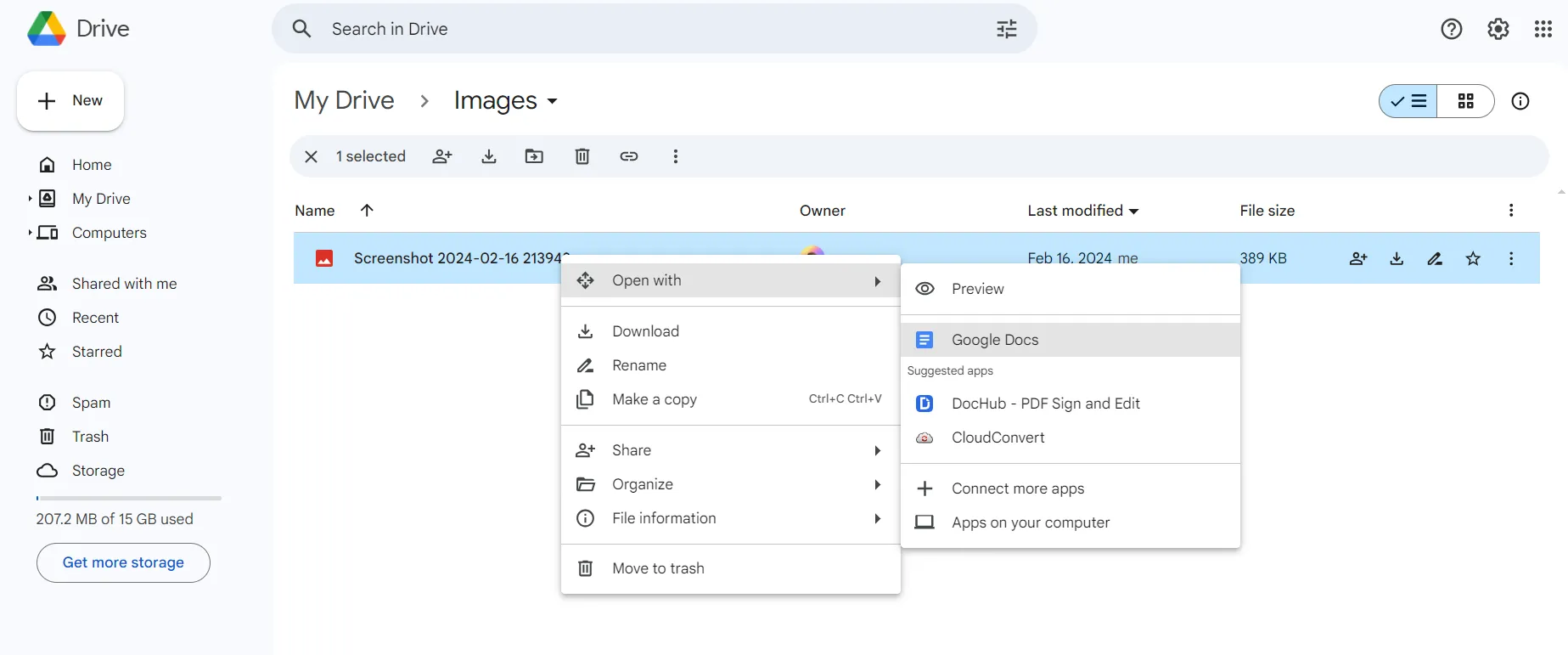
Schritt 3: Sobald Ihr Bild geöffnet ist, navigieren Sie zum Menü Datei, dann zu Download und wählen Sie das Dateiformat .html (gezippt). Dadurch wird Ihre HTML-Code-Datei direkt auf Ihren Computer heruntergeladen und Sie sind fertig!
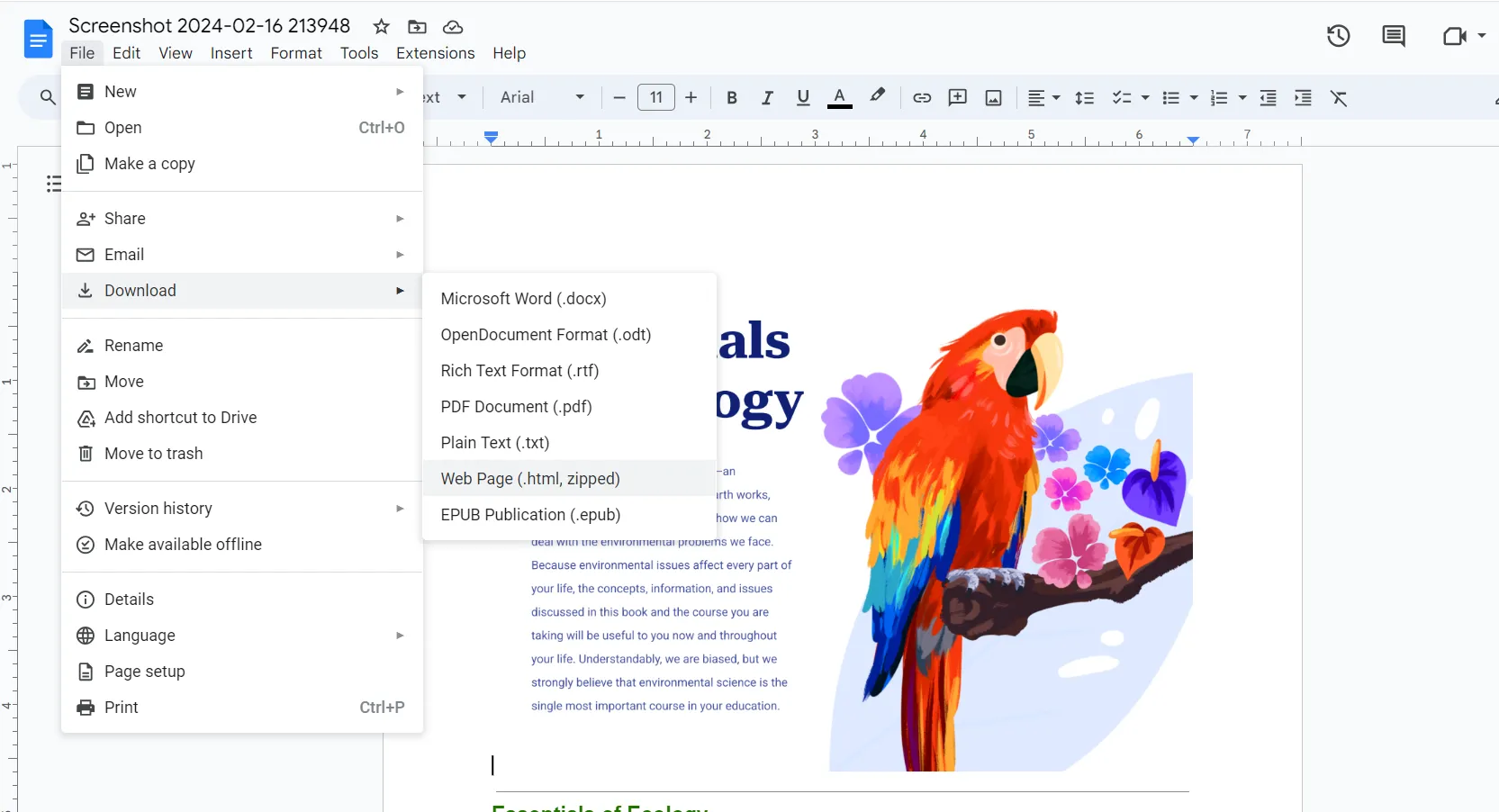
Teil 4. FAQs über die Umwandlung von Bild in HTML
Hier finden Sie einige häufig gestellte Fragen zum Umwandeln von Bildern in HTML.
F1. Wie können Sie ein Bild in HTML umwandeln?
A1: Wenn Sie bereits über den HTML-Code für ein Bild oder ein Bild mit Text verfügen, müssen Sie nur den HTML-Tag am Anfang des Codeschnipsels und am Ende des Codes hinzufügen. Der
-Tag wird verwendet, um Bilder in Ihre Webseite einzubetten. Dann müssen Sie src, die Quelle des Bildes, und alt, die Beschreibung des Bildes, einfügen, etwa so:
<img src="pinkdogs.jpg" alt="Hunde vor rosa Hintergrund">
F2. Wie können Sie mit Python Bilder in HTML umwandeln?
A2: Wenn Sie ein Bild mit Python-Code in HTML umwandeln möchten, können Sie den folgenden Code verwenden:
import base64
data_uri = base64.b64encode(open('Graph.png', 'rb').read()).decode('utf-8')
img_tag = ' '.format(data_uri)
print(img_tag)
F3. Welches ist der beste Konverter für Bilder in HTML?
A3: Der beste Konverter für die Umwandlung von Bildern in HTML ist UPDF, da er schnell arbeitet, sowohl offline als auch online verwendet werden kann, die ursprüngliche Formatierung eines Bildes mit Text beibehält und eine genaue OCR-Lesung von Textbildern ermöglicht. UPDF verfügt außerdem über weitere Funktionen, die es zu einem insgesamt vielseitigeren Tool machen, das Sie nicht nur zum Umwandeln von Bildern in HTML, sondern auch für Ihre allgemeine Arbeit an PDF-Dateien verwenden können.
Fazit
Ganz gleich, aus welchem Grund Sie ein Bild in HTML-Code umwandeln möchten, es gibt einige verschiedene Methoden. Sie können ein Bild entweder mit UPDF auf zwei verschiedenen Methoden in HTML-Code umwandeln, oder online mit Aspose oder Google Drive. Insgesamt würden wir Ihnen jedoch zu UPDF raten, da es über viele weitere Funktionen verfügt als nur Bilder in HTML umwandeln zu können.
Klicken Sie auf den untenstehenden Link, laden Sie UPDF herunter und sehen Sie selbst, was das Tool für Ihre Dokumentenproduktivität leisten kann!
Windows • macOS • iOS • Android 100% sicher
 UPDF
UPDF
 UPDF für Windows
UPDF für Windows UPDF für Mac
UPDF für Mac UPDF für iPhone/iPad
UPDF für iPhone/iPad UPDF für Android
UPDF für Android UPDF AI Online
UPDF AI Online UPDF Sign
UPDF Sign PDF bearbeiten
PDF bearbeiten PDF kommentieren
PDF kommentieren PDF erstellen
PDF erstellen PDF-Formular
PDF-Formular Links bearbeiten
Links bearbeiten PDF konvertieren
PDF konvertieren OCR
OCR PDF in Word
PDF in Word PDF in Bild
PDF in Bild PDF in Excel
PDF in Excel PDF organisieren
PDF organisieren PDFs zusammenführen
PDFs zusammenführen PDF teilen
PDF teilen PDF zuschneiden
PDF zuschneiden PDF drehen
PDF drehen PDF schützen
PDF schützen PDF signieren
PDF signieren PDF schwärzen
PDF schwärzen PDF bereinigen
PDF bereinigen Sicherheit entfernen
Sicherheit entfernen PDF lesen
PDF lesen UPDF Cloud
UPDF Cloud PDF komprimieren
PDF komprimieren PDF drucken
PDF drucken Stapelverarbeitung
Stapelverarbeitung Über UPDF AI
Über UPDF AI UPDF AI Lösungen
UPDF AI Lösungen KI-Benutzerhandbuch
KI-Benutzerhandbuch FAQ zu UPDF AI
FAQ zu UPDF AI PDF zusammenfassen
PDF zusammenfassen PDF übersetzen
PDF übersetzen Chatten mit PDF
Chatten mit PDF Chatten mit AI
Chatten mit AI Chatten mit Bild
Chatten mit Bild PDF zu Mindmap
PDF zu Mindmap PDF erklären
PDF erklären Wissenschaftliche Forschung
Wissenschaftliche Forschung Papersuche
Papersuche KI-Korrektor
KI-Korrektor KI-Schreiber
KI-Schreiber KI-Hausaufgabenhelfer
KI-Hausaufgabenhelfer KI-Quiz-Generator
KI-Quiz-Generator KI-Mathelöser
KI-Mathelöser PDF in Word
PDF in Word PDF in Excel
PDF in Excel PDF in PowerPoint
PDF in PowerPoint Tutorials
Tutorials UPDF Tipps
UPDF Tipps FAQs
FAQs UPDF Bewertungen
UPDF Bewertungen Downloadcenter
Downloadcenter Blog
Blog Newsroom
Newsroom Technische Daten
Technische Daten Updates
Updates UPDF vs. Adobe Acrobat
UPDF vs. Adobe Acrobat UPDF vs. Foxit
UPDF vs. Foxit UPDF vs. PDF Expert
UPDF vs. PDF Expert










 Delia Meyer
Delia Meyer 